Naudojant „NumPy“ biblioteką, „Python“ galima sukurti įvairių tipų masyvus. Prieš naudodami „linspace“ („Python“) funkciją turite žinoti „NumPy“ masyvo kūrimo būdus. Kartais mums reikia sukurti masyvą su tolygiai išdėstytais ar netolygiai išdėstytais skaičiais. Naudojant funkciją „linspace“ () galima sukurti ir tolygiai išdėstytus, ir netolygiai išdėstytus masyvus su skaičių diapazonu. Tai naudinga skaitinių skaičiavimų funkcija. Kaip „linspace“ () funkciją galima naudoti „python“ scenarijuje, buvo parodyta šioje pamokoje.
Sintaksė
Funkcijos „linspace“ () sintaksė parodyta žemiau:
masyvo numpy.„linspace“ (pradžia, pabaiga, skaičius = 50, galutinis taškas = teisinga, retstepas = klaidingas, dtype = nėra, ašis = 0)Funkcijoje gali būti septyni argumentai. Visų argumentų tikslai aprašyti toliau:
- pradžia: Būtinas argumentas nustato pradinę sekos vertę.
- sustabdyti: Tai yra privalomas argumentas, kuris nustato sekos galutinę vertę.
- skaičius: Tai yra neprivalomas argumentas, nustatantis sugeneruojamų mėginių skaičių. Numatytoji jo vertė yra 50.
- galutinis taškas: Tai neprivalomas argumentas, ir jei jis nustatytas kaip Tiesa, tada paskutinė masyvo reikšmė bus nustatyta remiantis stop verte. Numatytoji jo vertė yra Tiesa.
- peržengti: Tai neprivalomas argumentas, ir jei jis nustatytas kaip Tiesa, tada žingsnis ir mėginiai bus grąžinti. Numatytoji jo vertė yra Klaidinga.
- dtype: Tai neprivalomas argumentas ir naudojamas nustatyti masyvo reikšmių duomenų tipą. Numatytoji jo vertė yra Nė vienas.
- ašis: Tai yra neprivalomas argumentas ir jis apibrėžia masyvo ašį, kurioje saugomi mėginiai. Numatytoji jo vertė yra 0.
Linspace () funkcijos naudojimas
Šioje mokymo programos dalyje, naudojant kelis pavyzdžius, rodomi skirtingi funkcijos „linspace ()“ naudojimo būdai.
1 pavyzdys: Naudojant privalomus linspace () funkcijos argumentus
Šis pavyzdys rodo, kaip sukurti vienmatį masyvą su tolygiai išdėstytais skaičiais naudojant „linspace“ () funkciją. Šiame pavyzdyje yra du privalomi šios funkcijos argumentai. Masyvą su tolygiai išdėstytų dalinių skaičių diapazonu sukurs funkcija „linspace“ (), kur pirmasis skaičius bus 10, o paskutinis skaičius bus 20.
# Importuoti „NumPy“ bibliotekąimportuoti numerį kaip np
# Sukurkite „NumPy“ masyvą su tolygiai išdėstytomis reikšmėmis
np_array = np.linspace (10, 20)
# Atspausdinkite išvestį
print ("Funkcijos" linspace () išvestis yra: \ n ", np_array)
Rezultatas:
Ši išvestis pasirodys atlikus pirmiau pateiktą scenarijų.
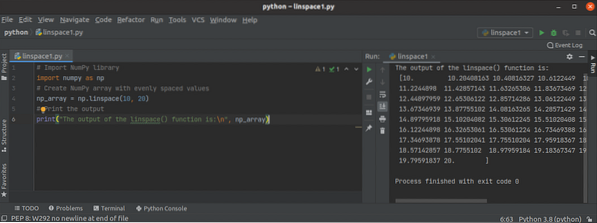
2 pavyzdys: Naudojant funkcijos linspace () argumentą num
Šis pavyzdys rodo skaičius funkcijos linspace () argumentas. Teigiami skaičiai naudojami pradžia ir sustabdyti reikšmės pirmojoje „linspace“ () funkcijoje. Ši funkcija sukurs masyvą 10 vienodai išdėstyti numeriai, skirti priskirti 10 į skaičius argumentas. Neigiami skaičiai naudojami pradžia ir sustabdyti reikšmės antroje „linspace“ () funkcijoje. Ši funkcija sukurs masyvą 15 vienodai išdėstyti numeriai, skirti priskirti 15 į skaičius argumentas.
# Importuoti „NumPy“ bibliotekąimportuoti numerį kaip np
# Sukurkite „NumPy“ masyvą su 10 tolygiai išdėstytų reikšmių
np_array = np.linspace (10, 20, skaičius = 10)
# Spausdinti masyvo išvestį
spausdinti ("Linspace su 10 skaičių išvestis: \ n", np_array)
# Sukurkite „NumPy“ masyvą su 15 tolygiai išdėstytų reikšmių
np_array = np.linspace (-15, -5, skaičius = 15)
# Spausdinti masyvo išvestį
spausdinti ("Linspace su 15 skaičių išvestis: \ n", np_array)
Rezultatas:
Ši išvestis pasirodys atlikus pirmiau pateiktą scenarijų.
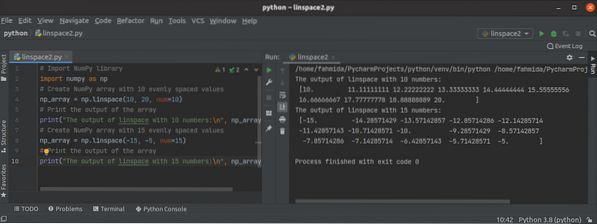
3 pavyzdys: Naudojant „linspace“ () funkcijos argumentą „dtype“
Šis pavyzdys rodo dtype funkcijos linspace () argumentas. int64 yra nustatytas į dtype funkcijos linspace () argumentas, norint sukurti masyvą su rinkiniu 15 tolygiai išdėstytos didelės sveikojo skaičiaus vertės. Pradinė masyvo vertė bus 15, o galutinė vertė bus 35.
# Importuoti „NumPy“ bibliotekąimportuoti numerį kaip np
# Sukurkite tolygiai išdėstytą „NumPy“ masyvą su žingsniu
np_array = np.linspace (15, 35, 15, tipo tipas = np.int64)
# Spausdinkite masyvą
spausdinti ("Linspace išvestis: \ n", np_array)
Rezultatas:
Ši išvestis pasirodys atlikus pirmiau pateiktą scenarijų.

4 pavyzdys: funkcijos „linspace ()“ argumento naudojimas
Šiame pavyzdyje rodomas funkcijos „linspace“ () argumento naudojimas nustatant paskutinę masyvo vertę, kurią grąžins ši funkcija. Numatytoji galinio taško funkcijos reikšmė yra Tiesa, ir tai nustato sustabdyti reikšmė kaip paskutinė grąžinto masyvo reikšmė. Jei pabaigos taško vertė yra klaidinga, paskutinė masyvo reikšmė bus apskaičiuojama skirtingais būdais, o paskutinė reikšmė bus mažesnė už sustabdyti vertė.
# Importuoti „NumPy“ bibliotekąimportuoti numerį kaip np
# Sukurkite tolygiai išdėstytą „NumPy“ masyvą su stabdymo verte
np_array = np.linspace (15, 35, 15)
spausdinti ("Linspace išvestis be pabaigos taško: \ n", np_array)
# Sukurkite tolygiai išdėstytą „NumPy“ masyvą su stabdymo verte ir galiniu tašku
np_array = np.linspace (15, 35, 15, galutinis taškas = klaidinga)
spausdinti ("\ nLinspace išvestis su galiniu tašku: \ n", np_array)
Rezultatas:
Ši išvestis pasirodys atlikus pirmiau pateiktą scenarijų.

5 pavyzdys: Naudojant funkcijos linspace () argumentą retstep
Šis pavyzdys rodo peržengti funkcijos linspace () argumentas. Numatytoji šios funkcijos vertė yra Klaidinga. Jei šio argumento reikšmė nustatyta kaip Tiesa, tada funkcija linspace () grąžina žingsnis reikšmė su masyvu.
# Importuoti „NumPy“ bibliotekąimportuoti numerį kaip np
# Skambinkite „linspace“ su pakartojimu
np_array, žingsnis = np.linspace (-5, 5, 20, pakartojimas = tiesa)
# Spausdinkite masyvą
print ("Funkcijos" linspace () išvestis yra: \ n ", np_array)
# Spausdinkite žingsnio vertę
spausdinti ("\ nŽingsnio reikšmė yra: \ n", žingsnis)
Rezultatas:
Ši išvestis pasirodys atlikus pirmiau pateiktą scenarijų.
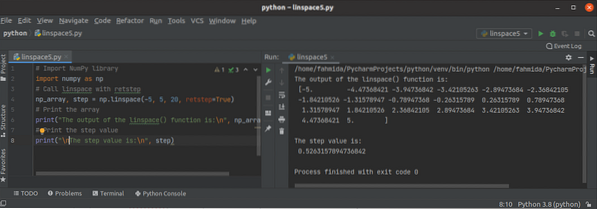
6 pavyzdys: Neskalinių reikšmių naudojimas pradžios ir pabaigos argumentams
Šis pavyzdys parodo, kaip neskalinės vertės, pvz., Masyvai, gali būti naudojamos kaip funkcijos „linspace ()“ pradžios ir pabaigos argumentų reikšmės, norint sukurti masyvą. Šis scenarijus sukurs dvimatį 5 eilučių ir 4 stulpelių masyvą.
# Importuoti „NumPy“ bibliotekąimportuoti numerį kaip np
# Skambučio linspace () funkcija su pradžios ir pabaigos masyvais
np_array = np.linspace (pradžia = [10, 30, 50, 70], sustojimas = [100, 200, 300,400], skaičius = 5)
# Spausdinkite masyvą
print ("Funkcijos" linspace () išvestis yra: \ n ", np_array)
Rezultatas:
Ši išvestis pasirodys atlikus pirmiau pateiktą scenarijų.

Išvada
Įvairių „linspace“ () funkcijos argumentų naudojimas buvo paaiškintas šioje pamokoje, naudojant paprastus pavyzdžius, kurie padės skaitytojams žinoti šios funkcijos paskirtį ir tinkamai pritaikyti ją savo scenarijuje.
 Phenquestions
Phenquestions


